D.Corleone1
GF Ouro
- Entrou
- Fev 22, 2020
- Mensagens
- 503
- Gostos Recebidos
- 1
Personalizar o Windows 10 pode parecer uma tarefa complicada, mas a verdade é que com as ferramentas certas é um processo muito simples. Para além da mudança completa do visual, podemos configurar também o rato e até o que o teclado faz.
É precisamente neste último que nos vamos focar hoje, com uma surpresa especial. Vamos explicar como podem mapear qualquer tecla numa função do Windows 10. Esta é uma tarefa muito simples, desde que recorram às ferramentas certas.

Para melhorar a utilização do Windows, muitos recorrem a atalhos de teclado. Estes concentram numa ou duas teclas um conjunto de instruções, que assim ficam mais simples de executar. Poupa trabalho ao utilizador e evita que sejam cometidos erros.
Para definir estes atalhos, basta usar a app PowerToys, que tem algumas surpresas presentes. Esta é a reinvenção de uma das melhores propostas da Microsoft no campo das ferramentas de gestão do seu sistema operativo.
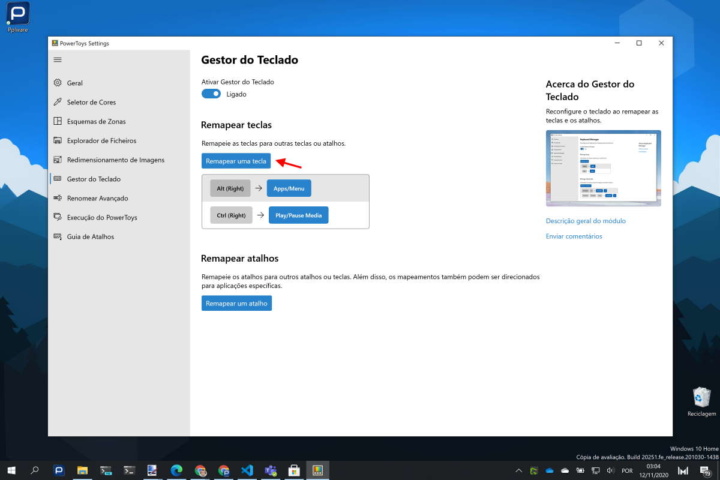
[h=2]
Definir a nova tecla a usar[/h]
Comecem então por instalar e abrir a mais recente versão dos PowerToys. Aí dentro vão ter como uma das opções o Gestor de teclado. Para além do botão que o ativa, este tem presente duas opções: Remapear teclas ou Remapear atalhos.
Ao escolherem a primeira opção, vão poder definir não apenas a tecla que vai acionar o atalho, mas também a ação que vai ser feita. Podem, por exemplo, escolher a tecla Alt da direita e fazer este abrir o Menu
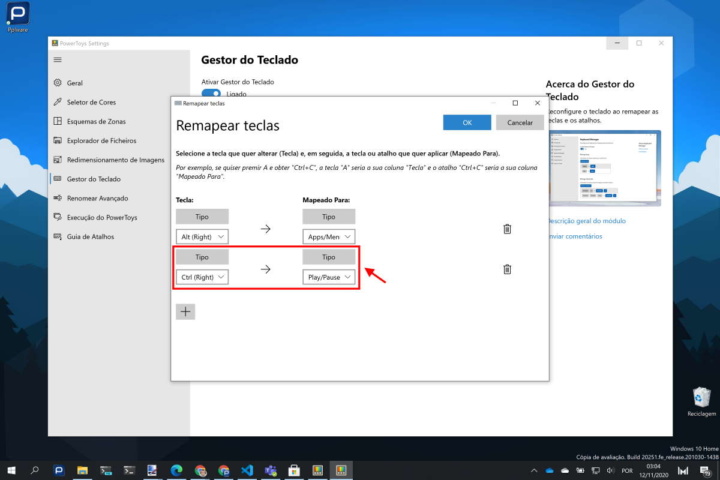
[h=2]
Possibilidades sem para o Windows 10[/h]
Claro que podem também definir, por exemplo, o controlo completo de um leitor multimédia. Só precisam de escolher as teclas para fazer play/pausa, avançar e recuar, e até o controlo completo do volume de som. As possibilidades são muitas e o limite é a imaginação.
Depois de construída a nova configuração do utilizador, importa que esta seja validada e aplicada. Isso é feito com o simples carregar do botão OK que está no topo desta interface do PowerToys.
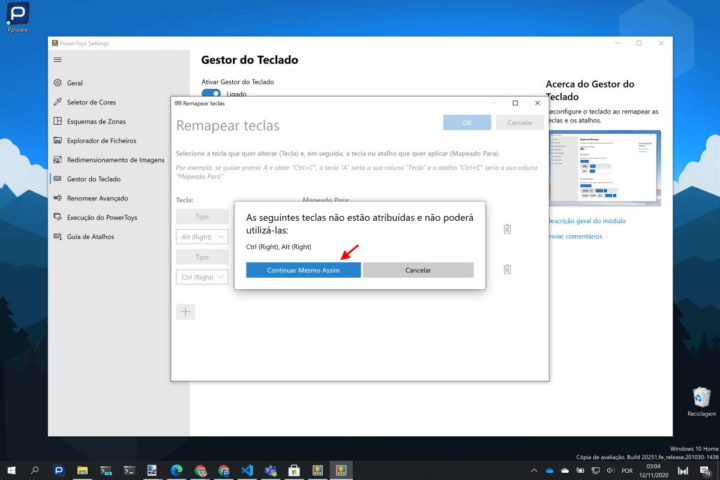
[h=2]
Mapear com o PowerToys é simples[/h]
Caso surjam erros ou problemas, o PowerToys vai alertar o utilizador. Este só terá de decidir se aceita a alteração que vai fazer ou se pretende mudar a tecla escolhida para ativar a ação que quer ver executada.
Já se conhecida a capacidade das ferramentas que o PowerToys traz, mas esta é mais uma, muito útil. Quanto ao Windows 10, fica novamente provado que rápida e facilmente consegue adaptar-se ao que cada utilizador precisa e quer.
np
É precisamente neste último que nos vamos focar hoje, com uma surpresa especial. Vamos explicar como podem mapear qualquer tecla numa função do Windows 10. Esta é uma tarefa muito simples, desde que recorram às ferramentas certas.

Para melhorar a utilização do Windows, muitos recorrem a atalhos de teclado. Estes concentram numa ou duas teclas um conjunto de instruções, que assim ficam mais simples de executar. Poupa trabalho ao utilizador e evita que sejam cometidos erros.
Para definir estes atalhos, basta usar a app PowerToys, que tem algumas surpresas presentes. Esta é a reinvenção de uma das melhores propostas da Microsoft no campo das ferramentas de gestão do seu sistema operativo.
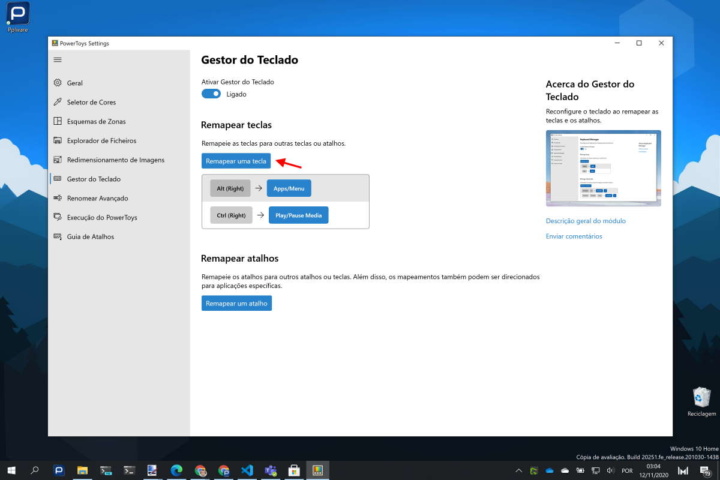
[h=2]
Definir a nova tecla a usar[/h]
Comecem então por instalar e abrir a mais recente versão dos PowerToys. Aí dentro vão ter como uma das opções o Gestor de teclado. Para além do botão que o ativa, este tem presente duas opções: Remapear teclas ou Remapear atalhos.
Ao escolherem a primeira opção, vão poder definir não apenas a tecla que vai acionar o atalho, mas também a ação que vai ser feita. Podem, por exemplo, escolher a tecla Alt da direita e fazer este abrir o Menu
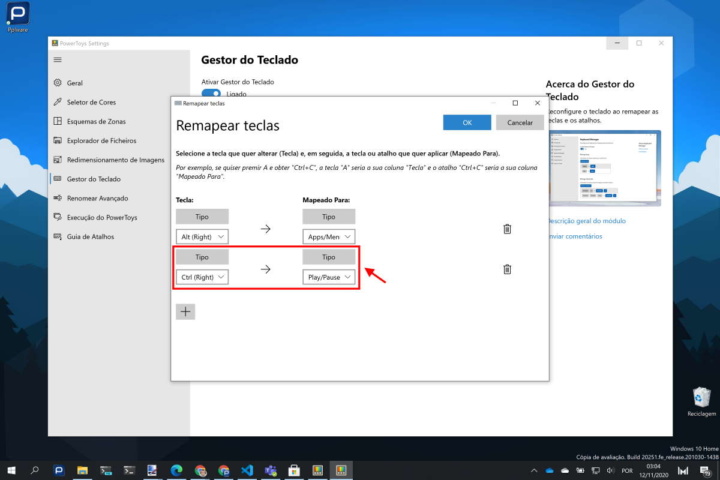
[h=2]
Possibilidades sem para o Windows 10[/h]
Claro que podem também definir, por exemplo, o controlo completo de um leitor multimédia. Só precisam de escolher as teclas para fazer play/pausa, avançar e recuar, e até o controlo completo do volume de som. As possibilidades são muitas e o limite é a imaginação.
Depois de construída a nova configuração do utilizador, importa que esta seja validada e aplicada. Isso é feito com o simples carregar do botão OK que está no topo desta interface do PowerToys.
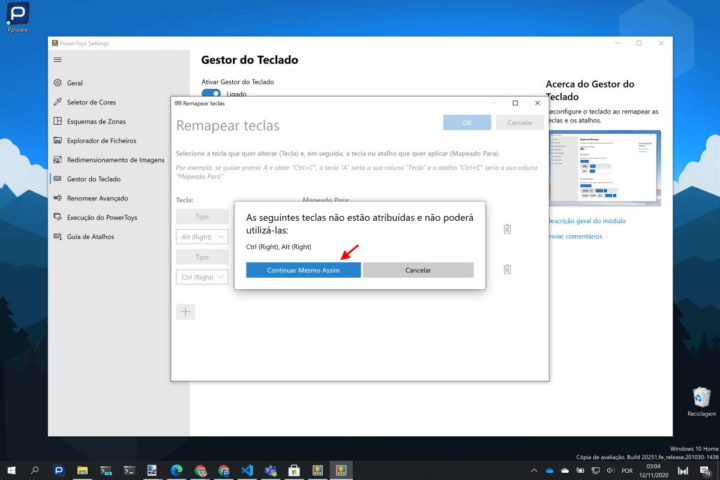
[h=2]
Mapear com o PowerToys é simples[/h]
Caso surjam erros ou problemas, o PowerToys vai alertar o utilizador. Este só terá de decidir se aceita a alteração que vai fazer ou se pretende mudar a tecla escolhida para ativar a ação que quer ver executada.
Já se conhecida a capacidade das ferramentas que o PowerToys traz, mas esta é mais uma, muito útil. Quanto ao Windows 10, fica novamente provado que rápida e facilmente consegue adaptar-se ao que cada utilizador precisa e quer.
np

